
Εάν έχετε τον κωδικό πρόσβασης σε ασύρματο δίκτυο και θέλετε συνδέστε WiFi στον υπολογιστή σας Windows 7 , ακολουθήστε τα παρακάτω βήματα για να συνδέσετε το WiFi γρήγορα και εύκολα!
Ακολουθήστε αυτά τα βήματα
- Βεβαιωθείτε ότι ο υπολογιστής σας διαθέτει ασύρματο προσαρμογέα
- Εάν χρησιμοποιείτε φορητό υπολογιστή, βεβαιωθείτε ότι ο διακόπτης WiFi είναι ενεργοποιημένος
- Σύνδεση WiFi στα Windows 7 (Φορητοί υπολογιστές και επιτραπέζιοι υπολογιστές)
Βήμα 1: Βεβαιωθείτε ότι ο υπολογιστής σας διαθέτει ασύρματο προσαρμογέα
Οι περισσότεροι φορητοί υπολογιστές μπορούν να συνδεθούν με WiFi, αλλά ορισμένοι επιτραπέζιοι υπολογιστές ενδέχεται να μην μπορούν να χρησιμοποιήσουν το ασύρματο δίκτυο. Για να συνδεθείτε στο WiFi, βεβαιωθείτε ότι ο υπολογιστής σας διαθέτει ασύρματο προσαρμογέα. Για να το ελέγξετε, μπορείτε:
- Κάντε κλικ στο Αρχή κουμπί, πληκτρολογήστε διαχειριστή της συσκευής στο πλαίσιο αναζήτησης και επιλέξτε Διαχειριστή της συσκευής .

- Επεκτείνουν Προσαρμογείς δικτύου και ελέγξτε αν υπάρχει συσκευή με τις λέξεις Ασύρματος προσαρμογέας ή Wi-Fi ως το όνομά του. Εάν υπάρχει, ακολουθήστε τα παρακάτω βήματα για να συνδέσετε το WiFi στα Windows 7. Εάν ο υπολογιστής σας δεν διαθέτει ασύρματο προσαρμογέα, πρέπει να χρησιμοποιήσετε το ενσύρματο δίκτυο.

Βήμα 2: Εάν χρησιμοποιείτε φορητό υπολογιστή, βεβαιωθείτε ότι ο διακόπτης WiFi είναι ενεργοποιημένος
Σε φορητό υπολογιστή, υπάρχει συνήθως ένας διακόπτης ή ένα κουμπί για σύνδεση WiFi. Για να συνδέσετε το WiFi στον φορητό υπολογιστή σας, πρέπει να ενεργοποιήσετε το διακόπτη WiFi
Ο διακόπτης μπορεί να βρίσκεται στην μπροστινή, αριστερή ή δεξιά πλευρά του φορητού υπολογιστή σας.

Αποσυνδέστε το καλώδιο δικτύου , το οποίο προορίζεται για το ενσύρματο δίκτυο και εάν ο διακόπτης WiFi είναι ενεργοποιημένος, το εικονίδιο WiFi στην κάτω δεξιά γωνία της οθόνης σας θα πρέπει να εμφανίζεται ως εξής:
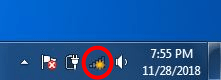
Βήμα 3: Σύνδεση WiFi στα Windows 7 (Φορητοί υπολογιστές και επιτραπέζιοι υπολογιστές)
- Κάντε κλικ στο εικονίδιο δικτύου στη δεξιά πλευρά της γραμμής εργασιών και κάντε κλικ σε ένα ασύρματο δίκτυο στο οποίο θέλετε να συνδεθείτε. Εάν θέλετε να επανασυνδεθείτε αυτόματα σε αυτό το δίκτυο την επόμενη φορά που θα ξεκινήσετε τον υπολογιστή σας στο ίδιο μέρος, επιλέξτε το πλαίσιο δίπλα Αυτόματη σύνδεση . Στη συνέχεια, κάντε κλικ στο Συνδέω-συωδεομαι κουμπί.

- Εισαγάγετε τον κωδικό πρόσβασης WiFi και κάντε κλικ στο Εντάξει . Ο υπολογιστής σας θα πρέπει να θυμάται τον κωδικό πρόσβασής σας από τώρα και στο εξής.

Υπάρχουν δύο τρόποι για να ενημερώσετε το πρόγραμμα οδήγησης ασύρματου προσαρμογέα: χειροκίνητα και αυτομάτως .
Ενημερώστε μη αυτόματα το πρόγραμμα οδήγησης ασύρματου προσαρμογέα - Μπορείτε να ενημερώσετε το πρόγραμμα οδήγησης μη αυτόματα μεταβαίνοντας στον ιστότοπο του κατασκευαστή υλικού και αναζητώντας το πιο πρόσφατο πρόγραμμα οδήγησης για τον ασύρματο προσαρμογέα σας. Αλλά αν ακολουθήσετε αυτήν την προσέγγιση, φροντίστε να επιλέξετε το πρόγραμμα οδήγησης που είναι συμβατό με τον ακριβή αριθμό μοντέλου του υλικού σας και την έκδοση των Windows.
Ή
Ενημερώστε αυτόματα το πρόγραμμα οδήγησης ασύρματου προσαρμογέα - Εάν δεν έχετε χρόνο, υπομονή ή δεξιότητες υπολογιστή για να ενημερώσετε το πρόγραμμα οδήγησης σας με μη αυτόματο τρόπο, μπορείτε, αντίθετα, να το κάνετε αυτόματα με Εύκολο πρόγραμμα οδήγησης . Δεν χρειάζεται να γνωρίζετε ακριβώς ποιο σύστημα λειτουργεί ο υπολογιστής σας, δεν χρειάζεται να διακινδυνεύσετε τη λήψη και την εγκατάσταση λανθασμένου προγράμματος οδήγησης και δεν χρειάζεται να ανησυχείτε για να κάνετε λάθος κατά την εγκατάσταση. Το Driver Easy τα χειρίζεται όλα.
- Κατεβάστε και εγκαταστήστε το Driver Easy.
- Εκτελέστε το πρόγραμμα οδήγησης Easy και κάντε κλικ Σάρωση τώρα . Στη συνέχεια, το Driver Easy θα σαρώσει τον υπολογιστή σας και θα εντοπίσει τυχόν προβλήματα με τα προγράμματα οδήγησης.

- Κάντε κλικ Εκσυγχρονίζω δίπλα σε οποιεσδήποτε επισημασμένες συσκευές για αυτόματη λήψη της σωστής έκδοσης των προγραμμάτων οδήγησης τους, τότε μπορείτε να τις εγκαταστήσετε μη αυτόματα. Ή κάντε κλικ Ενημέρωση όλων για αυτόματη λήψη και εγκατάσταση όλων αυτόματα. (Αυτό απαιτεί το Pro έκδοση - θα σας ζητηθεί να κάνετε αναβάθμιση όταν κάνετε κλικ Ενημέρωση όλων . Έχετε πλήρη υποστήριξη και εγγύηση επιστροφής χρημάτων 30 ημερών.)

- Επανεκκινήστε τον υπολογιστή σας και ελέγξτε αν ο υπολογιστής σας μπορεί πλέον να συνδεθεί στο WiFi.
Εάν χρειάζεστε βοήθεια, επικοινωνήστε με Η ομάδα υποστήριξης του Driver Easy στο support@drivereasy.com .
Ας ελπίσουμε ότι αυτό μπορεί να σας βοηθήσει.
Εάν έχετε οποιαδήποτε ερώτηση ή πρόταση, αφήστε ένα σχόλιο παρακάτω.






![[ΛΥΘΗΚΕ] Δεν υπάρχει ήχος στα Windows 10](https://letmeknow.ch/img/other/37/plus-de-son-sur-windows-10.jpg)

![[ΔΙΟΡΘΩΘΗΚΕ] Συντριβή του δαχτυλιδιού Elden](https://letmeknow.ch/img/knowledge-base/14/elden-ring-crashing.jpg)



![Σφάλμα Dota 2 «Αλλαγή απόδοσης API» 2021 [Γρήγορη επιδιόρθωση]](https://letmeknow.ch/img/common-errors/73/dota-2-change-rendering-api-error-2021.png)